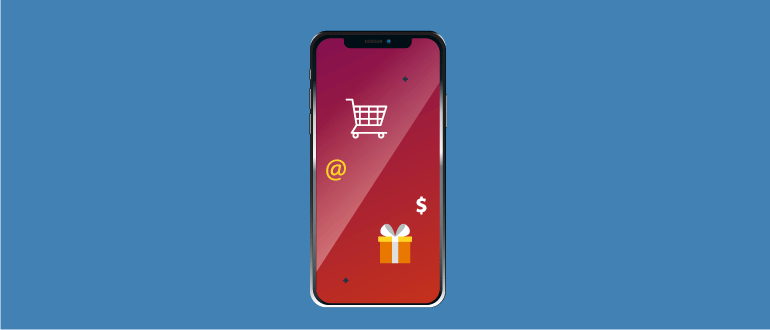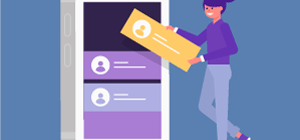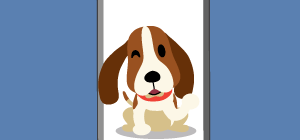Времена, когда в смартфонах было всего по 200-500 Мб оперативной памяти, давно прошли. Появилась возможность полноценной многозадачности, а значит, стала востребована и функция разделения экрана, чтобы использовать сразу два приложения. В седьмой версии Android это неплохо реализовано. В этой статье мы покажем вам, как разделить экран Android на 2 части разными способами на седьмом Android. Также вы узнаете, можно ли это сделать в более ранних версиях ОС, и как это сделать.
Каким образом можно разделить экран
 Есть сразу четыре способа выполнения этой операции. Если у вас установлен Android Nougat, эта функция реализована на системном уровне. Существуют методы разделения экрана с помощью сторонних программ, но вы должны быть готовы не только к нестабильной работе, но и к проблемам, например, к выгрузке приложений из оперативной памяти прямо во время работы.
Есть сразу четыре способа выполнения этой операции. Если у вас установлен Android Nougat, эта функция реализована на системном уровне. Существуют методы разделения экрана с помощью сторонних программ, но вы должны быть готовы не только к нестабильной работе, но и к проблемам, например, к выгрузке приложений из оперативной памяти прямо во время работы.
Давайте разберемся во всем по порядку.
Приложение Multi Screen
С помощью стороннего ПО вы сможете получить двойной экран на Android даже старых версий. Таких приложений в Play Маркет есть множество. Все они должны разделять экран, позволяя выводить в рабочую область по несколько приложений сразу. Но, это в идеале. На деле вы получаете нестабильный продукт с кучей рекламы.
Конечно, есть исключения, которые работают сравнительно нормально, а некоторые даже хорошо справляются со своими задачами. Одним из таких исключений стала программа Multi Screen. С ее помощью вы сможете разделить экран на две части точно так же, как и в седьмом Android, даже если у вас стоит более старая версия ОС.
Если у вас не поддерживается новейшая версия Android, возможны проблемы даже с самыми стабильными имитациями многооконного режима. У вас может просто не хватить мощности устройства или оперативной памяти.
Но даже в таком случае попробовать стоит. Возможно, вас устроит работа приложения, хотя больших надежд полагать на это не стоит.
Кнопка многозадачности
Это самый простой способ. Он, как и все последующие, требует наличия Android 7. Чтобы разделить экран, выполните несколько простых действий:
- Откройте два или несколько приложений.
- Когда будете находиться в одном из них, нажмите и удерживайте кнопку многозадачности.
- Экран разделится на две равные части, а внизу появится список из открытых программ.
- Нажмите на любое приложение из списка, и оно будет размещено на второй части экрана.
Вы получите сразу два приложения на вашем экране, работающие одновременно. Разделяться они будут полоской, которую можно двигать, изменяя размеры окон. Также вы можете менять ориентацию дисплея. В таком случае изображение будет переворачиваться, как и в обычном режиме. Работать в горизонтальном положении с таким режимом удобнее в смысле соотношения сторон телефона.
Настройка System UI Tuner
 Данная фишка появилась в Android 6 и представляет собой сбор скрытых параметров для кастомизации вашего девайса. По умолчанию ее нет в основном меню настроек, но включить ее достаточно просто. Для этого:
Данная фишка появилась в Android 6 и представляет собой сбор скрытых параметров для кастомизации вашего девайса. По умолчанию ее нет в основном меню настроек, но включить ее достаточно просто. Для этого:
- Включите режим разработчика.
- Откройте шторку уведомлений.
- Задержите палец на несколько секунд на шестеренке настроек вверху, пока последняя не начнет вращаться.
Сигналом, что у вас все получилось, будет уведомление внизу экрана, что настройки System UI Tuner стали доступны.
Теперь, чтобы иметь возможность получить два приложения на одном экране Android, вам нужно будет перейти по пути: «Настройки»-”Система”-”System UI Tuner” и включить там функцию разделения экрана жестом.
Чтобы перейти в двухоконный, режим нужно будет сделать жест вверх от кнопки многозадачности и выбрать программы, которые будут отображаться.
Оконный режим
Кроме стандартной реализации разделения рабочей области, существует еще и скрытая. Она интересна тем, что позволяет получить многооконность, схожую на работу в Windows. Для этого вам понадобится:
- Включить режим разработчика (7 раз тапните по версии прошивки в настройках).
- Зайти в настройки данного режима.
- Если ползунок возле оглавления неактивен, включить его.
- Пролистать меню в самый конец, где отыскать пункт «Изменение размера в многооконном режиме».
- Активировать его и перезагрузить телефон.
- Установить программку Taskbar.
- Перейти на пустой рабочий стол.
- Запустить Taskbar и свернуть его.
У вас появится дополнительный значок меню, нажав на который вы сможете запускать приложения, которые будут появляться в виде окон, а не растягиваться на весь экран. Так можно запускать любое количество программ, пока хватает оперативной памяти. Вы можете менять их положение, размер и расширять на весь экран.
Данный способ в некоторых случаях позволяет реализовать оконный режим даже на устройствах с более ранними версиями Android, но не ранее Android 5.